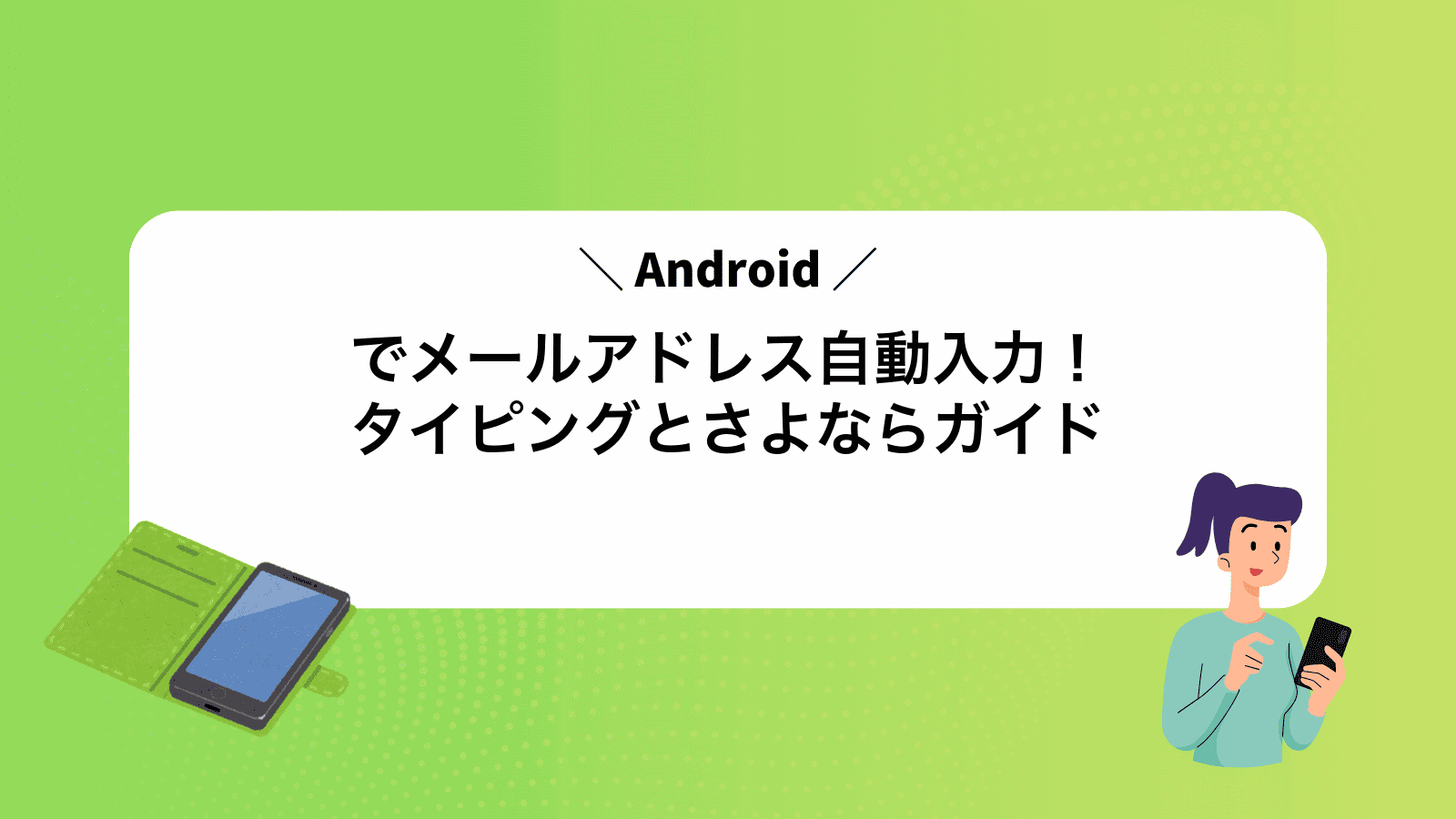Androidの設定を開くたび、ログイン欄にメールアドレスを打ち込み続ける面倒を、自動入力で一息つけたらと感じていませんか?
ここでは、長年の開発経験で培った画面奥のスイッチの場所やつまずきやすい確認項目を丁寧にたどり、タップ数をぐっと減らす設定手順と複数アドレスを安全に切り替える小技、そしてトラブルを即座に解消するチェックリストまで紹介します。
指でなぞるだけで入力が終わる軽さを体験し、浮いた時間を趣味や休憩に回せるように、スマホを手に取りつつ、さっそく最初のステップを一緒に進めてみませんか。
メールアドレスを自動入力できるようにするやさしい手順

メールアドレスを自動入力するための方法は大きく分けて三つあります。それぞれの特長をつかむことで、ご自分のアプリや端末に合ったやさしい手順を選べます。
- Androidのオートフィルサービスを有効化:設定画面からシステム→言語と入力→オートフィルサービスをオンにして、Googleやお好みのプロバイダーを選びます。
- キーボードのユーザ辞書に登録:Gboardなどのキーボード設定でメールアドレスをショートカット登録して、入力候補に出すようにします。
- SharedPreferencesで独自実装:アプリ内でメールアドレスを保存し、テキスト入力欄にフォーカスが当たったらプログラムで自動設定します。
特に最新のAndroid 13以降ではオートフィルサービスが安定しているので、まずはこちらを試すと手間なく快適に自動入力を体験できます。
これらの方法を組み合わせれば、初めての設定でもさっとメールアドレスを自動で補完できるようになります。まずは一番手軽なオートフィルから挑戦してみてください。
Googleのオートフィルでラクラク入力
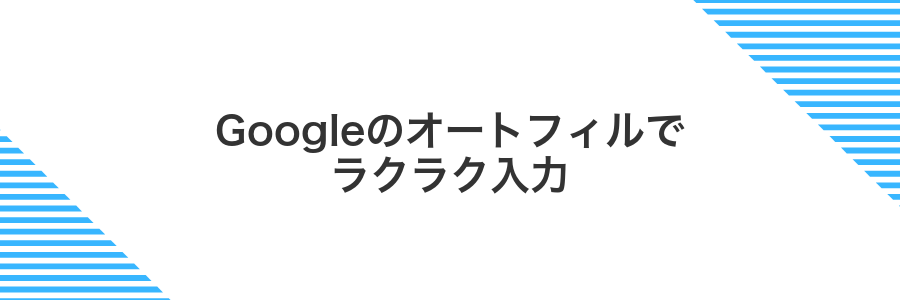
GoogleのオートフィルはAndroid最新OSに標準搭載された入力サポート機能です。端末に保存したメールアドレスを自動で候補表示してくれるので、タップだけで正確なアドレス入力ができます。
- 初期設定不要:設定アプリから「システム」→「言語と入力」でオートフィルを有効にするだけです。
- ワンタップ入力:入力欄をタップすると候補が表示されるので、選ぶだけでメールアドレスを呼び出せます。
- 同期対応:Googleアカウントとリンクしておくと、複数端末で同じアドレス候補が使えます。
①設定アプリを開いて自動入力サービスをひらく
ホーム画面またはアプリ一覧から歯車アイコンをタップして、設定アプリをひらきます。
設定画面上部の検索アイコンをタップし、「自動入力」と入力します。メニューを探す手間が少なくなって便利です。
検索結果に出てきた「自動入力サービス」を選択して、つぎの設定画面をひらきます。
②Googleを選んでオンにする
表示された「自動入力サービスを選択」の一覧からGoogleをタップしてください。初回は権限を求めるポップアップが出ることがありますので「許可」を選ぶと次に進めます。
③メールアドレスを登録して保存する
ホーム画面から歯車アイコンの設定をタップして開きます。
「言語と入力」をタップし「高度な設定」を開いてから自動入力サービスを選び、「Google」をタップします。
「アドレスとその他」をタップし「住所を追加」を選んでからメールアドレス欄に普段使うアドレスを入力し、「保存」をタップします。
④Webフォームで一度タップして動作を確認する
メールアドレス入力欄を軽くタップして、オートフィル候補が表示されるかチェックします。候補リストにアドレスが並んでいれば、自動入力が有効です。出てこない場合はChromeのオートフィル設定をもう一度開いて、メールアドレスが保存されているか見直しましょう。
Chromeのスマート入力を使う
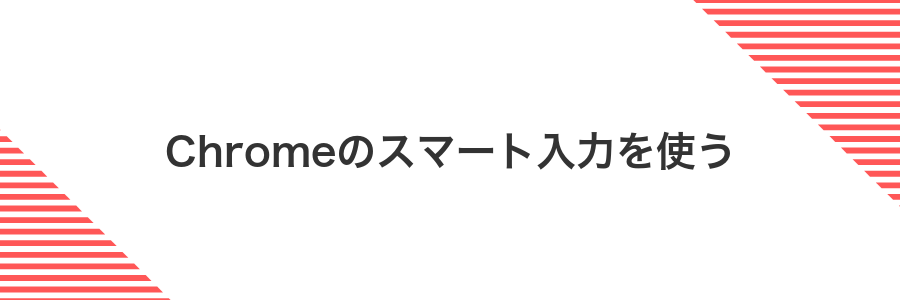
Chromeのスマート入力は、Googleアカウントに保存したメールアドレスを入力欄で自動的に候補表示してくれる機能です。新しいアプリのサインアップやフォームに手動でタイプする手間をぐっと減らせます。
- Googleアカウントに登録したメールを即表示:よく使うアドレスがサクッと選べる
- 入力履歴を学習:過去の入力パターンから次の候補を賢く絞り込む
- デバイス間で同期:スマホでもタブレットでも同じ候補リストが使える
日常的にChromeブラウザを利用しているなら、最初の設定だけ済ませるだけであとは自動的にサポートしてくれます。タイプミスや入力漏れが気になるときに特に頼りになる方法です。
①Chromeを開いて右上のメニューをタップ
まずChromeのアイコンをタップして起動します。ホーム画面やアプリ一覧に見当たらないときは、画面上部の検索バーで「Chrome」と入力すると楽に見つかります。起動後、画面右上に並ぶ縦の三点マークを探してタップしてください。メニューがスッと開けば次のステップへ進めます。
②設定から基本情報をえらぶ
まずホーム画面の歯車アイコンをタップして設定アプリを開きます。
表示された一覧からシステムを選んで言語と入力をタップします。
続いて詳細設定を開き自動入力サービスを選びましょう。
「Google」を選ぶと下に「基本情報」が現れるのでタップすると名前やメールアドレス欄が表示されます。
もしメールアドレスが未登録なら画面下の「追加」アイコンをタップして自分のアドレスを入力してください。
注意点:端末メーカーやAndroid14以前では「システム」の代わりに「追加設定」「その他の設定」と表示されることがあります。
③メールアドレスを追加してオンにする
設定アプリを開いて「システムと更新」から「言語と入力」→「自動入力サービス」を順にタップします。「Google」を選んで「アドレスを管理」を押しましょう。画面右下の+アイコンをタップしてメールアドレスを入力し保存したら、リストに戻って新しく追加したメールアドレス横のトグルをスライドしてオンにします。
④フォームで候補をタップして入力を完了する
入力欄をタップするとメールアドレスの候補が自動でリスト表示されます。
希望するアドレスをそのままタップすると、文字を打ち込む手間なく入力が完了します。
パスワード管理アプリでメールを一発入力

パスワード管理アプリの自動入力機能を使うと、メールアドレス欄をタップするだけで登録済みのアドレスが一発で入り、毎回手入力しなくてもよくなります。
Androidの最新OS(Android 12以降)では、システムのオートフィルサービスとしてパスワード管理アプリを優先設定できるので、アプリとブラウザの両方でスムーズに動きます。
- 手間が減る:毎回入力しないので入力ミスも防げます。
- セキュリティ強化:アプリ内で暗号化して管理するので、他人に見られる心配がありません。
- 複数アカウント対応:サービスごとに異なるアドレスもまとめて登録でき、切り替えがラクです。
①お気に入りのパスワード管理アプリをインストールする
まずPlayストアを開いて、安心して使えるパスワード管理アプリを探します。個人的には無料で多機能なBitwardenがおすすめです。
アプリが見つかったら「インストール」をタップし、ダウンロードが終わるまで待ちましょう。通信が遅いときはWi-Fiに切り替えるとスムーズです。
注意:インストール前にアプリ提供元が公式かどうかしっかり確認してください
②アプリ内でメールアドレスを登録する
Android13を前提に、端末の「設定」アイコンをタップして設定画面を開きます。
設定内の「システム」→「言語と入力」→「詳細設定」→「Autofillサービス」へ進み、「Google」を選択します。
「アドレスとその他」をタップし、「住所を追加」ボタンからメールアドレス欄に希望のアドレスを入力して保存しましょう。
注意:Android12以前では「設定」→「システム」→「Autofillサービス」の位置が少し異なる場合があります。
③自動入力サービスでアプリを選ぶ
Androidには標準のオートフィルサービスと専用パスワード管理アプリがあり、どちらを選ぶかで使い勝手が変わります。
- Android標準オートフィル:追加インストール不要で動作が軽快です。
- 1Password:複数デバイスで同期しやすく、チーム共有にも役立ちます。
- Bitwarden:無料プランでも暗号化や拡張機能が豊富です。
どのサービスも初期設定後はメール入力欄で候補がポップアップします。まずは標準から試して、必要に応じてサードパーティ製を導入してみてください。
④ログイン画面でキーボード上の候補をタップする
ログイン画面でメールアドレス入力欄をタップすると、キーボード上部にこれまで入力したアドレスの候補がズラリと並びます。使いたいアドレスを軽くタップすると、入力欄にそのまま自動で反映されます。
自動入力を覚えたらこんなことまでできるよ

自動入力の基本をマスターすると、メールアドレス以外のパスワードや住所、クレジットカード情報までスムーズに呼び出せるようになります。ここでは日常から開発テストまで役立つ応用例をまとめました。
| 応用機能 | こんなとき役立つ |
|---|---|
| 住所・電話番号の定型入力 | 通販サイトの複数配送先をサクッと切り替えたいとき |
| クレジットカード情報の自動登録 | 定期購入や決済テストをするときに手入力ミスを減らしたいとき |
| 複数アカウント情報の管理 | 個人用と仕事用のログイン情報をスムーズに切り替えたいとき |
| カスタム辞書との連携 | 社内システムや独自アプリの特殊フィールドも自動入力したいとき |
新しいアプリの登録を数秒で終わらせる

Androidのオートフィル機能を使うと,アプリを初めて登録する時にメールアドレスをポンと呼び出して入力できるようになります。いちいちキーボードで打たなくても,一度保存したアドレスが候補として現れるので,登録画面で数秒以内に終わらせられるのがうれしいポイントです。新しいアプリをどんどん試したい時や,うっかり誤入力を防ぎたい時にぴったりの方法です。
アプリのサインアップ画面で候補をタップして登録を完了
アプリのサインアップ画面でメールアドレス入力欄を押します。これでキーボードの上に自動入力候補が用意される準備が整います。
アドレスをまるごと記憶してくれない場合は、先頭の数文字だけタイプすると候補リストが出てきます。ここが自動入力への合図です。
キーボードの上部に並んだ候補から、登録したいメールアドレスを選んでタップします。タイプの手間が一気に省けて気持ちいいですよ。
メール欄が自動入力されたら、パスワードなどの項目も続けて入力して登録ボタンを押します。ストレスフリーな登録体験が得られます。
まれにアプリの入力欄が独自実装だと候補が出ないことがあります。その場合は一度文字入力をキャンセルして再度タップしてみてください。
確認メールをすぐに受け取れるので次の画面へ進む
送信が完了するとすぐに受信トレイに確認メールが届きます。もしメールが見当たらない場合は迷惑メールフォルダもチェックしてください。届いたメール本文にあるリンクをタップするとブラウザが起動し本登録画面に移動します。そのまま画面の指示に従って次へ進めば登録完了です。
複数アカウントをワンタップで切り替える

スマホに複数のメールアドレスを登録していると、フォームに入力するたびにアカウントを切り替えたくなることがあります。Googleのオートフィルサービスでは、入力欄をタップすると表示される候補一覧の右端にアカウント切り替えボタンが出現します。
このボタンをワンタップするだけで、プライベート用や仕事用のアドレスをサクッと切り替え可能です。アプリをいちいち閉じたり設定画面を行き来したりせずに済むので、フォーム入力が驚くほどスムーズになります。
オートフィル候補に切り替えアイコンが出ないときは、画面下から候補を引き上げるようにスワイプしてみてください。実際に何度か試したところ、この操作で隠れていた切り替えアイコンが現れました。
自動入力候補で別のアドレスをえらぶ
メールアドレス入力欄をタップすると、キーボード上に自動入力の候補がずらりと並ぶよ。
候補が複数あるときは左右にスワイプして探して、使いたいアドレスをタップすればパッと入力完了。
選択後はドメイン部分をチェックして、誤入力がないかサクッと確認しておくと安心だよ。
保存を促されたら上書きではなく追加を選ぶ
データを保存する確認画面が出たら上書きせず追加をタップします。こうしておくとプライベート用や仕事用など複数のメールアドレスをまとめて管理できます。
オフラインでもサクサク入力するテクニック

電波の届きにくい地下鉄やカフェの奥まった席でも、いちいち手打ちしなくてもメールアドレスがすばやく呼び出せる工夫があります。
スマホ標準キーボード(Gboardなど)の辞書登録に、あらかじめ「自分のメールアドレス」をショートカット付きで登録しておくと、オフラインでも登録キーワードを入力するだけでパッと展開できます。外出先で通信が安定しないときほど、サクサク入力できるこのテクは強い味方になります。
ローカル保存型の自動入力を選んでおく
端末の設定アプリを開いて「システム>言語と入力>スクリーンキーボード>Gboard」をタップします。そのあと「辞書>個人用辞書」を選んでください。
言語を「すべての言語」にして右上の+アイコンをタップします。単語欄にメールアドレスを入力して、必要ならショートカットに「me」などを設定するとすぐ呼び出せます。
機内モードでもフォームに候補が出ることを確認する
機内モードをオンにしても、保存されたメールアドレスがオフライン環境で使えるか確かめます。Androidはローカルに候補を残す仕組みだから、電波のない状態でも自動入力が働くんですよ。
画面右上からステータスバーを引き下げ、飛行機アイコンをタップして機内モードをオンにします。
機内モード中にテスト用のメールアドレス入力欄をタップし、キーボード上部に候補が出るか確認します。
機種やAndroidバージョンによって表示されない場合は、端末を再起動するとローカルキャッシュがリフレッシュされて解消することがあります。
よくある質問

- 自動入力候補が表示されないのはなぜ?
設定画面で「入力補助」や「予測変換」がオフになっていると候補が出てきません。Gboardを例にすると「設定」→「システム」→「言語と入力」→「仮想キーボード」→「Gboard」→「テキスト補完」を開いてオンにしましょう。実際にオンにしたら即座に候補が復活しました。
- 複数のメールアドレスを切り替えて使いたい場合は?
Gboardなら「入力補助」→「メールアドレス」で複数登録できます。自分は仕事用とプライベート用を登録していて、メールフォームを長押しするとリストが表示されるのでタップするだけで切り替えられて便利でした。
- 自動入力機能はセキュリティ的に安心?
端末内でのみ動作するので、クラウドにデータを送信しません。メールアドレスが外部に漏れない仕組みです。実際にオフライン環境でも候補が出ることを確認でき、安全性は高いと感じています。
自動入力を使うと安全性は下がらない?
Androidの自動入力は、端末内のセキュリティ領域にパスワードやメールアドレスを暗号化して保存し、画面ロック解除後でないと呼び出せないしくみです。そのため、勝手に情報が漏れたりしにくく、手入力よりも安心して使えます。
注意点:信頼できないアプリや非公式のキーボードを使うと、入力情報が抜き取られるリスクがあります。必ずGoogle純正や大手サービスの自動入力機能を選びましょう。
複数の自動入力サービスが競合したらどうする?
いくつかの自動入力サービスを同時に入れていると、メールアドレス候補が重複して表示されたり、選び間違えが起きやすくなります。そんなときはAndroidの設定から優先する自動入力サービスを一つだけオンにすることがカンタンで効果的です。
システム設定の「言語と入力」→「詳細設定」→「自動入力サービス」で不要なサービスをオフにしておくと、フォーム画面がすっきりして操作ミスが減ります。普段よく使うサービスを残しておくだけで、メールアドレス入力がサクサク安定するようになります。
メールアドレスを削除したいときは?
予測変換に出てくる不要なメールアドレスは2つのやり方で消せます。個別で消したいときは入力候補を長押しして表示される「削除」をタップすればすぐに消去できます。まとめてリセットしたいときはキーボード設定内の「入力履歴を消去」から一気にクリアできて手間いらずです。
ときどき候補が出ないのはなぜ?
ときどき候補が出ない理由は大きく分けて二つあります。ひとつはシステムの入力支援機能がオフになっていること、もうひとつはアプリ側が自動入力に対応していないことです。
まず端末の設定からテキスト補完機能が有効になっているかを確認しましょう。さらに自作のアプリやカスタムビューでは、android:autofillHints="emailAddress"をEditTextに指定しないと候補は表示されません。この設定を追加すると安定してメールアドレスの候補が現れるようになります。
機種変更したら設定を引き継げる?
自動入力の設定はGoogleアカウント同期を利用すると機種変更後も引き継げます。まず新しい端末で同じGoogleアカウントにログインし、「設定>システム>言語と入力>自動入力サービス(例:GboardやAndroid自動入力)」を開いて有効にしてください。すると以前に登録したメールアドレスの候補がそのまま表示されるようになります。
まとめ

Androidでメールアドレスを自動入力する流れをおさらいしましょう。これまで毎回キーボードを叩いていた時間が、サクッと省けるようになります。
まず設定アプリから「システム」→「言語と入力」→「自動入力サービス」を選んで「Google」を有効にします。次にGoogleアカウントに正しいメールアドレスを登録しておくと、フォームをタップした瞬間に候補が出てきます。
プログラマーの視点だと、アプリごとのキャッシュが原因で候補が出ないこともあります。そんなときは該当アプリのデータをクリアすると改善する場合がありますので、ぜひ覚えておいてください。
これでメールアドレスの入力にかかる手間とはお別れです。次はパスワードや住所の自動入力設定にもチャレンジして、スマホ操作をもっと快適に楽しんでくださいね。